PC ve Mobil Cihazda Video Doygunluğunu Düzenlemek İçin En İyi Yazılım ve Uygulamalar
Video renginizin canlılığını, yoğunluğunu ve zenginliğini artırmanız mı gerekiyor? O zaman kesinlikle ihtiyacınız olacak video doygunluğu düzenleyici. Videonuzun zenginleştirilmesi söz konusu olduğunda sırdaşınız olacak bir editör. Yalnızca videonuzun canlılığı için değil, aynı zamanda kalitesi ve teknik ayrıntıları için de çalışacak bir editör? Böyle bir editör var mı? Neyse ki evet, bu yüzden size cep telefonunuz için en iyi uygulamaları ve yazılımınız için en iyisini sağlamak üzere bu makaleyi veriyoruz. Evet, birçok uygulama da elinden gelenin en iyisini yapma eğiliminde olduğundan, söz konusu araçları toplamak için ekstra çaba sarf ettik.
Ek olarak, birçoğu en göze çarpan olduğunu iddia eder, ancak daha sonra olağanüstü çıktılar veremez. Bu nedenle, video doygunluğunu düzenlemek için bu uygulamaları öğrenmek ve test etmek için zaman ayırdık ve aşağıda en iyi olduğu kanıtlanan uygulamalar yer alıyor.
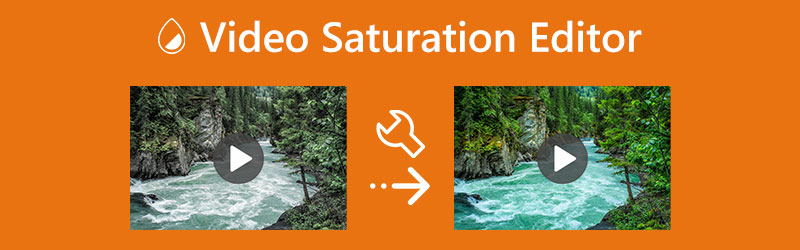
SAYFA İÇERİĞİ
Bölüm 1. Masaüstü için En Olağanüstü Video Doygunluğu
Son zamanlarda çok sayıda masaüstü yazılımını test ettik ve öne çıkan birini bulduk. Bu yazılımı Mac'te de test ettik ve aynı hüner yaşandı. Bu yazılımı seçerken birden fazla konuya odaklandık. Onu bulmadan önce özellikler, çıktı kalitesi ve kullanıcı incelemeleri gibi pek çok şeyi düşündük. Bu nedenle, aşağıdaki en iyi yazılımı ortaya çıkarırken seçimlerimizin kalitesinden emin olabilirsiniz.
Sizi memnuniyetle en iyi video doygunluk düzenleyicimizle tanıştırıyoruz, Vidmore Video Dönüştürücü. Bu yazılım, güçlü bir video dönüştürücü, kolaj oluşturucu ve film oluşturucu olmaktan, birçok güçlü seçeneğe sahip oldukça tanınan bir video geliştiriciye kadar, en seçkin yazılım olmak için gereken her şeye sahiptir. Videonuzun doygunluğunu düzenlemek için kullanabileceğiniz renk düzeltici de dahil olmak üzere araç kutusuna eklenmiş çok sayıda araçla birlikte gelir. Ayrıca, optimize edilmiş çeşitli seçimler sunan bu özel işlev aracından etkileneceksiniz. Doygunluğun yanı sıra videonuzun tonunu, parlaklığını ve kontrastını da inceleyebilirsiniz.
Ayrıca, çıktının video ve ses ön ayarlarını düzenleyebileceğiniz kapsamlı ayarlar da sunar. Ayrıca bu ek ayar, kare hızını, kaliteyi, çözünürlüğü, kodlayıcıyı, kanalı, bit hızını, kare hızını ve daha fazlasını kontrol etmenizi sağlar. Bu, videonuz için isteklerinizi ve ihtiyaçlarınızı iyice harmanlayabileceğiniz anlamına gelir! Üstelik bu araç, aynı mükemmelliği Mac'te sağlama konusunda çok esnek olduğu için yalnızca masaüstünde kullanılamayacak.
- Çok formatlı video dönüştürücü ve geliştirici.
- 1080p ve 4K tam destek.
- Yüksek ila kayıpsız video geliştirme.
- AI, donanım hızlandırma ve çok çekirdekli işlemciler gibi gelişmiş teknolojiler için destek.

Artıları:
- Çok amaçlı bir video doygunluğu düzenleyicisidir.
- Kolay ve son derece sezgisel bir arayüz ile.
- Tekli ve çoklu videoların doygunluğunu kayıpsız olarak artırır,
- Toplu videolarda diğerlerinden 50 kat daha hızlı çalışır.
- Temelde ihtiyacınız olan her video düzenleme aracına ciddi şekilde sahip olan bir araç kutusuyla birlikte gelir.
- 200'den fazla farklı formatı destekler.
- 4K videolar için tam desteğe sahiptir.
Eksileri:
- Çevrimiçi sürümünde bir doygunluk düzenleyicisi yoktur.
- Tamamen özgür bir yazılım değildir.
Vidmore'da Video Doygunluğu Nasıl Düzenlenir
Adım 1. Dosyayı Alın ve Yazılıma Yükleyin
Bu harika yazılımı masaüstünüzde veya Mac'inizde ücretsiz olarak edinerek başlayın. Yazılımı yükledikten sonra başlatabilir ve durumunu takip edebilirsiniz. Araç Kutusu sekme. Menüden Rengi arayın Düzeltme aracını seçin ve tıklayın. Ardından, video dosyanızı tıklayarak yüklemeye başlayın. Artı Açılan pencereden simge.
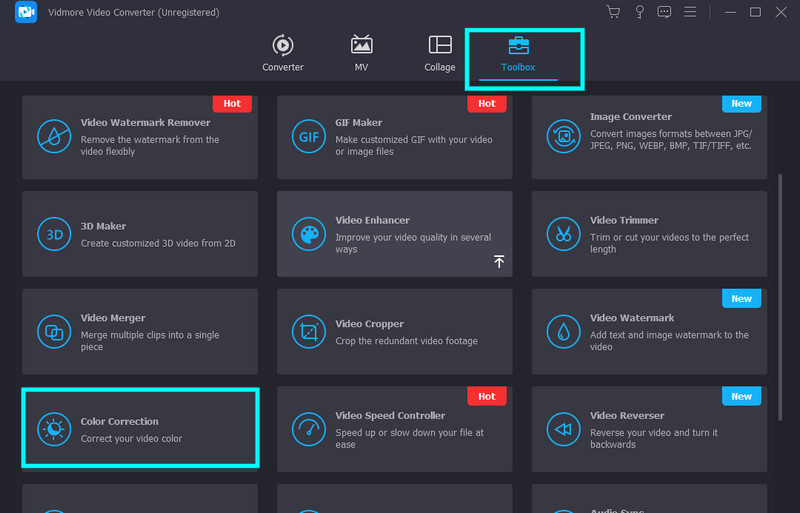
Adım 2. Doygunluğu İnceleyin
Videoyu içe aktardıktan sonra artık videonuzun rengini optimize etmeye başlayabilirsiniz. incelemek Doyma Önizleme bölümünün altındaki seçeneğini seçin ve kaydırarak veya yukarı ve aşağı seçeneklere tıklayarak ayarlayın. Ayrıca, diğer seçenekleri videonuzun ihtiyaçlarına göre ayarlayabilirsiniz.
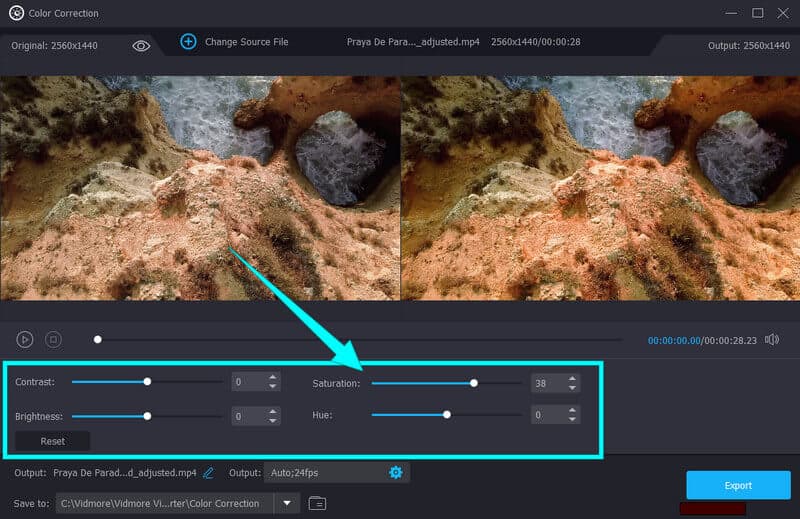
Adım 3. Çıktı Ayarları (Ekstra)
Ekstra ayarlamalar için, gıdıklamak altındaki simge renk tonu seçenek. Bundan sonra, ayarlamaya başlayabilirsiniz. Video ayarlar ve Ses tercihlerinize göre ayarlar.
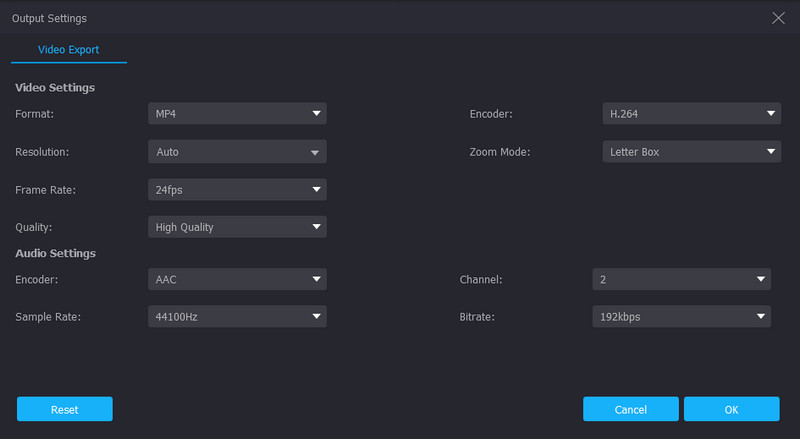
4. Adım. Doymuş Videoyu Kaydedin
Tıkla Ok bulunan aşağı seçeneği Şuraya kaydet video çıktınızı kaydetmek istediğiniz bir hedef klasör ayarlamak istiyorsanız bu bölümü seçin. Bundan sonra, basın İhracat düğmesine basarak işlemi başlatın. İşlemin bitmesini bekleyin, ardından yeni videonuzu kontrol edin.
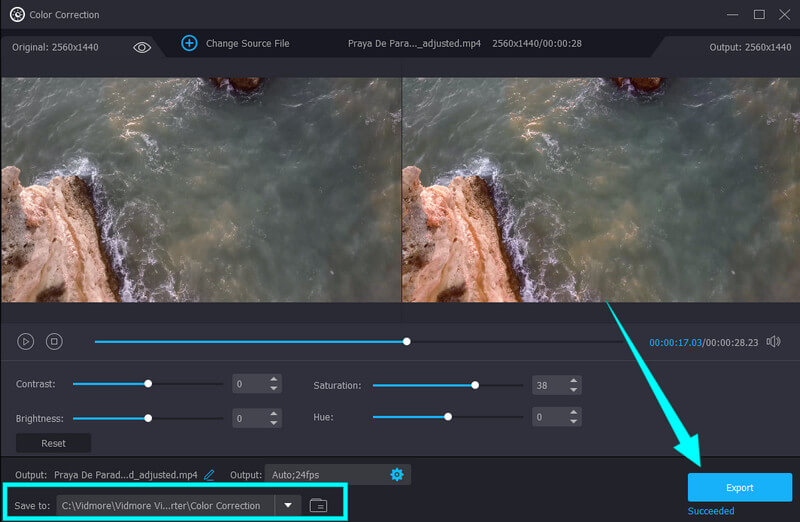
Bölüm 2. iPhone ve Android'de Video Doygunluğunu Düzenlemek İçin En İyi Uygulamalar
1. InShot Video Düzenleyici
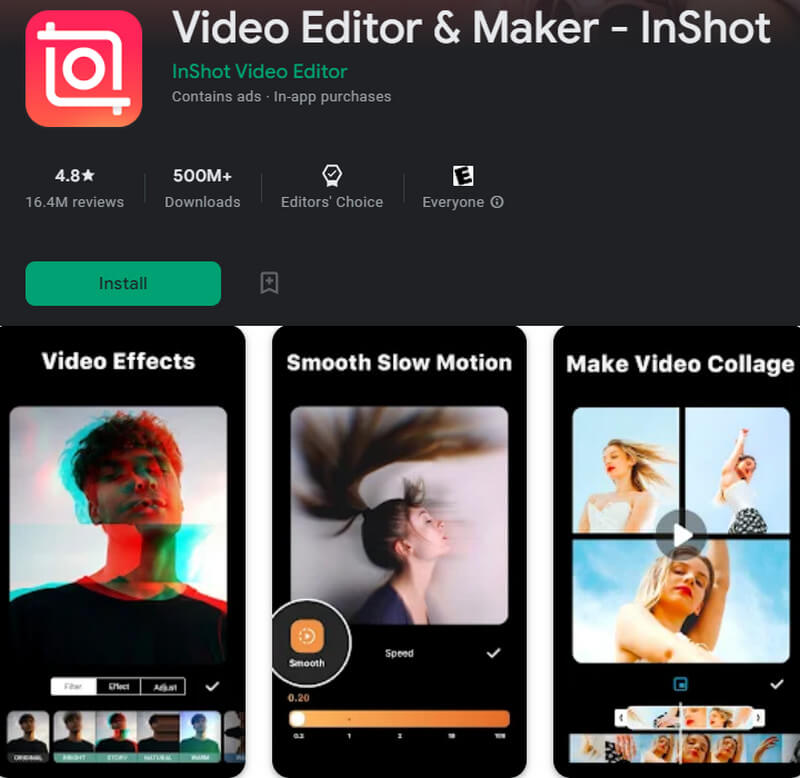
Video doygunluğunu düzenlemek için güçlü ve hepsi bir arada bir uygulama arıyorsanız, InShot bunlardan biridir. Bu uygulama hem Android hem de iOS'ta kullanılabilir. Ayrıca doygunluk düzenleyicisinin yanı sıra kırpmak, kırpmak, filtreler, efektler eklemek ve daha fazlasını yapmak için kullanabileceğiniz temel düzenleme araçları sunar. InShot ile sekiz rengi RGB eğrisi olmadan kolayca değiştirebilirsiniz.
Artıları:
- Ayarlamalar için birden çok renk kullanır.
- Kullanıcı dostu bir arayüz ile birlikte gelir.
- Çeşitli filtreler, efektler, emojiler ve çıkartmalar mevcuttur.
Eksileri:
- Ücretsiz sürüm, birçok can sıkıcı reklamla birlikte gelir.
- Çıktılar, ücretsiz sürümde filigranlıdır.
2. Snapseed
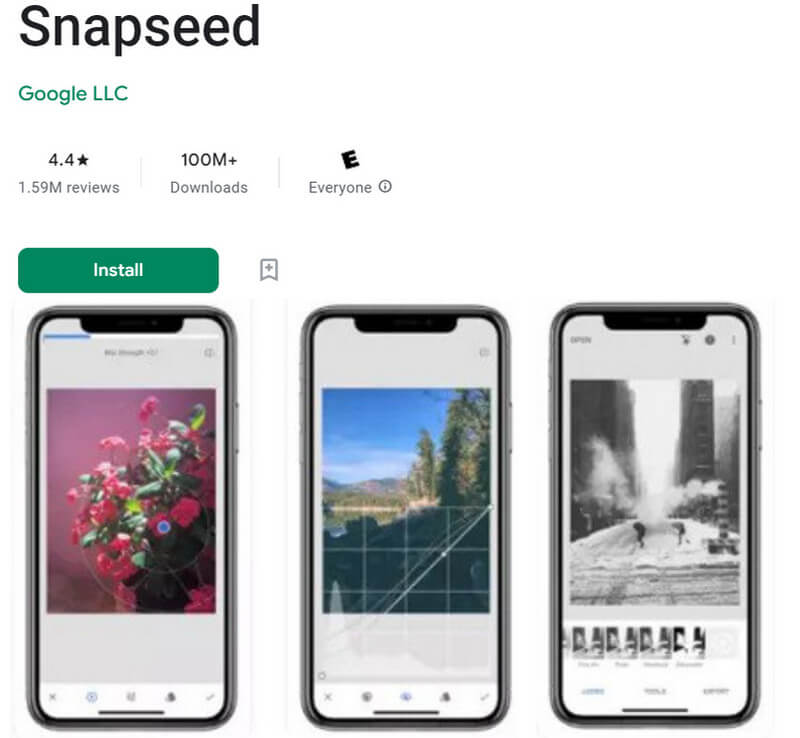
Video doygunluğunu düzenlemek için başka bir uygulama Snapseed'dir. Bu, video düzenleme çalışmalarınız için en iyi profesyonel araçlarla Google tarafından geliştirilmiş bir uygulamadır. Ayrıca, filtreler, efektler, HDR yönetimi, renk düzeltme ve çok daha fazlasını içeren mükemmel özelliklere sahiptir. Bunun da ötesinde, doygunluk düzenleme işlevinin bir parçası olarak videonuzun renk eğrisini ücretsiz olarak değiştirmenize olanak tanır.
Artıları:
- Ücretsiz olarak kullanabilirsiniz.
- Çok çeşitli popüler filtreler sunar.
- Video doygunluğunu manuel veya otomatik olarak düzenlemenizi sağlar.
Eksileri:
- Yeni başlayanlar için kullanmak zor olabilir.
Bölüm 3. Video Doygunluğu ve Düzenleyiciler hakkında SSS
Videonun doygunluğu tam olarak nedir?
Doygunluk videonun yoğunluğu, zenginliği ve renklerin canlılığıdır. Videoda düşük doygunluğa sahip olduğunuzda, videonuz gri ve donuk görünecektir çünkü doygunluk videonuzu canlı ve renkli kılar.
Doygunluk tonla aynı şey midir?
Her ikisi de video rengi içindir, ancak bir farkları vardır. Doygunluk, rengin parlaklığına odaklanırken, ton videodaki sarı güneş, yeşil yaprak vb. renkler içindir.
Android'de Google Fotoğraflar'da video doygunluğunu düzenleyebilir miyim?
Evet. Google Fotoğraflar, doygunluk için olanı içeren temel düzenleme araçları sunar.
Sonuç
en iyisine sahip olmak video doygunluğu düzenleyici düşündüğünüzden daha zordur. Birçok düzenleme uygulaması mevcut olsa da, yine de hepsi en iyisi değildir. Bu yüzden sadece size en iyisini sunmak için zaman ayırdık. Gördüğünüz gibi şiddetle tavsiye ediyoruz Vidmore Video Dönüştürücü çünkü birçok benzersiz araçla birlikte gelen yazılımdır. Öyleyse, buna inanmak için şimdi deneyin!



